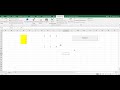КАК ПРОПИСАТЬ УСЛОВИЕ В EXCEL ПО ДАТЕ
Как прописать условие в Excel по дате?
В Excel вы можете создавать условия на основе дат для выполнения различных действий или анализа данных. Для этого используется функция IF (ЕСЛИ) в сочетании с функцией DATE (ДАТА).
Пример простого условия по дате:
Если вы хотите, чтобы определенное действие произошло, если значение в ячейке A1 больше даты 1 января 2022 года, можно использовать следующую формулу:
=ЕСЛИ(A1>ДАТА(2022;1;1); "Действие произошло"; "Действие не произошло")
В этой формуле условие проверяет, является ли значение в ячейке A1 больше даты 1 января 2022 года. Если условие выполняется, то возвращается сообщение "Действие произошло". Если условие не выполняется, возвращается сообщение "Действие не произошло".
Вы также можете использовать другие операторы сравнения вместо "больше" (>) в этой формуле, например, "меньше" (<), "равно" (=) и т. д., чтобы создавать более сложные условия в Excel.
Надеемся, что эта информация поможет вам прописывать условия по дате в Excel.
Условное форматирование в Excel
Функции Excel: СУММЕСЛИМН (суммирование по нескольким условиям)
Excel: если ячейка содержит определенный текст, то..(найти и задать условие) Если есть искомые слова
Дата в excel. Как вычислить с помощью формул?
Аналог функции ВПР в Excel ➤ Поиск всех совпадений
Функция ВПР в Excel. от А до Я